電腦前耳機插孔沒有聲音,怎麼設置?win10,當我們使用Win10電腦時,有時候會遇到一個常見的問題:插上耳機卻沒有聲音,這個問題可能會讓我們感到困惑,不知道應該如何設置才能解決。出現這種情況通常是由於一些簡單的設置問題所導致的。在本文中我們將探討一些可能的原因,並提供解決方案,幫助大家解決這個問題。無論是電腦前耳機插孔沒有聲音,還是Win10電腦插上耳機沒聲音,我們都將提供一些實用的方法,幫助您重新享受到高質量的音頻體驗。
具體步驟:
1.先點擊開始按鈕;
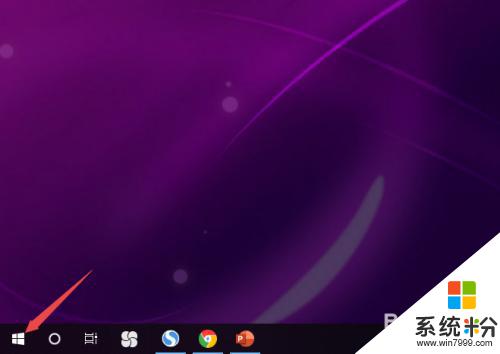
2.然後點擊設置;
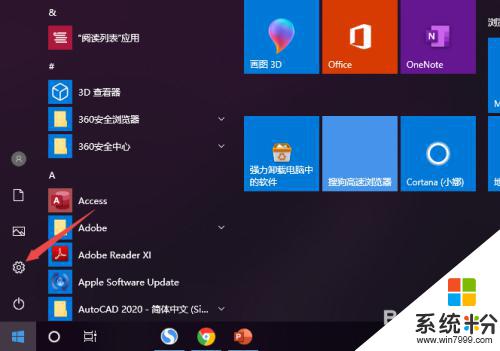
3.之後點擊係統;
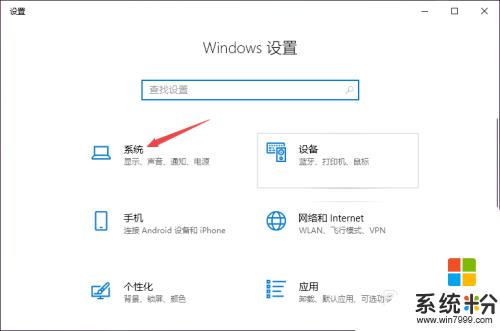
4.然後點擊聲音;
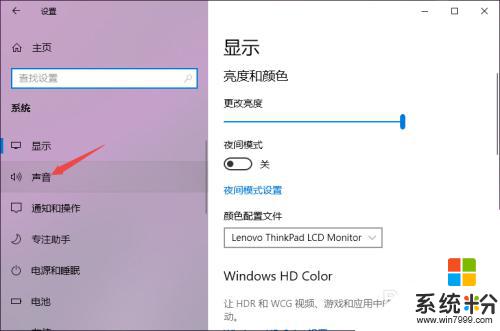
5.之後點擊聲音控製麵板;
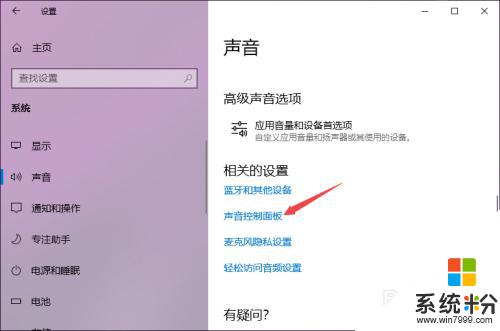
6.之後點擊揚聲器,然後點擊屬性;
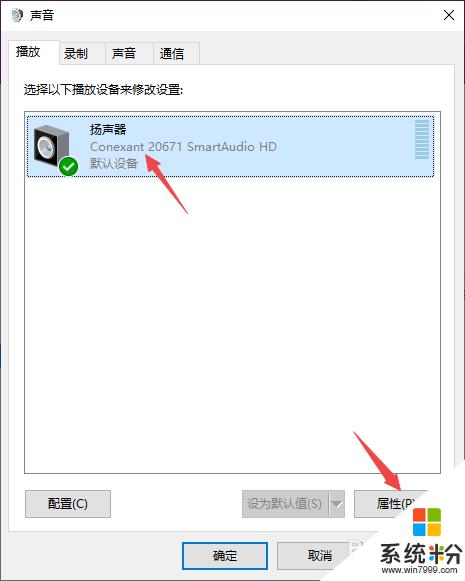
7.之後點擊級別,然後將級別裏麵的滑動按鈕向右滑動;
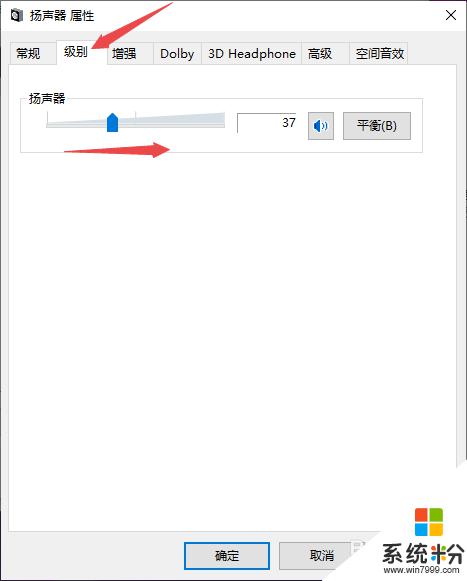
8.最後,點擊確定按鈕即可。
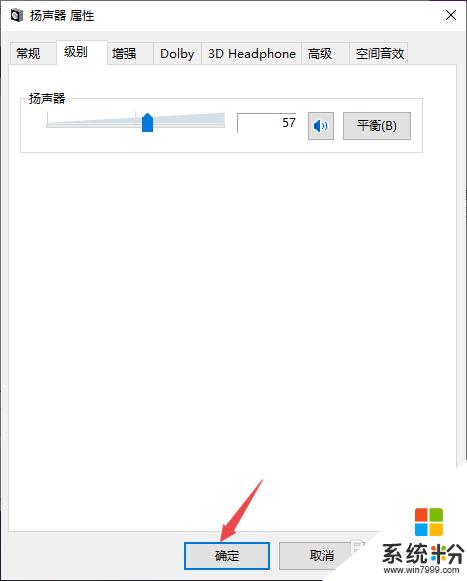
以上是電腦前耳機插孔沒有聲音的設置方法,適用於Win10係統,如果您還有疑問,請根據小編提供的方法進行操作,希望這能幫到您。
win10相關教程